一、下载
地址:官网下载地址

二、安装
运行安装程序,一路下一步。注意选择安装路径。
三、基本概念
project:相当于donet中的解决方案(solution),eclipse中的工作空间(workspace)
module:相当于donet中的项目工程(project),eclipse中的项目(project)
四、IDE界面介绍
JAVA IDE IntelliJ IDEA使用简介(一)—之界面元素
JAVA IDE IntelliJ IDEA使用简介(二)—之基本操作
JAVA IDE IntelliJ IDEA使用简介(三)—之你不能忘记的快捷键
显示与隐藏常用窗口,IDE左下角的正方形按钮,如下图:

五、基本设置
字号设置:File->Settings->Editor->Color&Fonts->Fonts
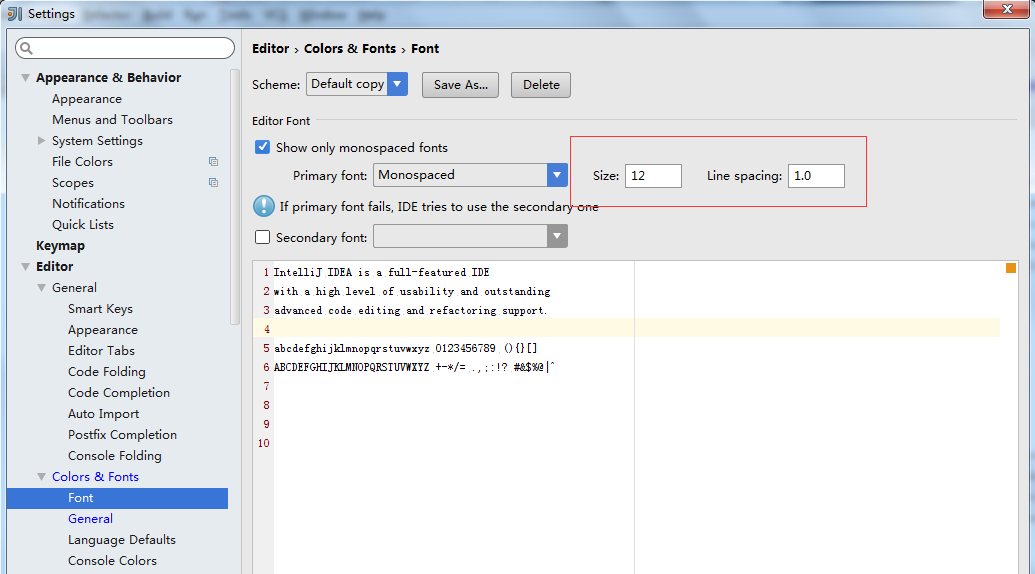
显示行号设置:File->Settings->Editor->General->Appearence->Show line numbers
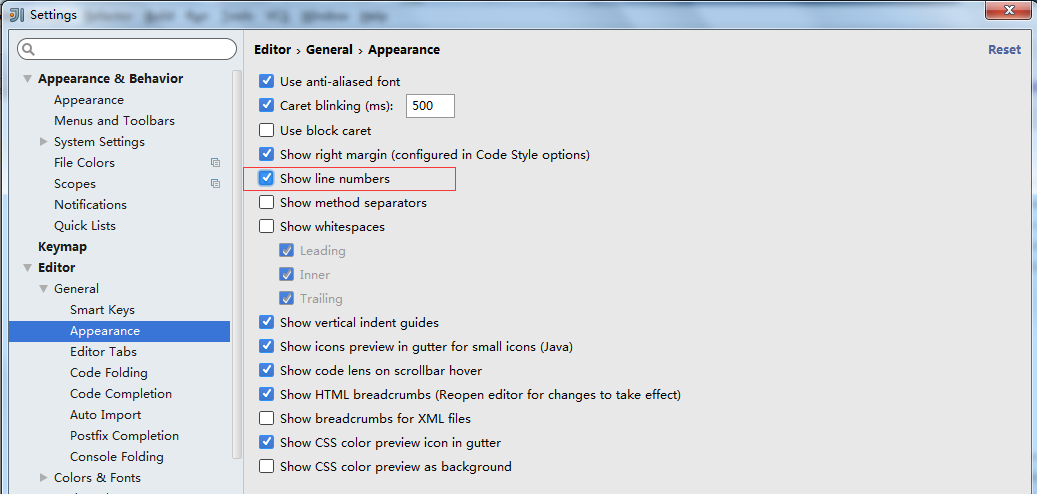
背景色设置:File->Settings->Editor->Color&Fonts->General->Default text->Background

默认编码设置:File----->Other Settings----->Default Setting------>Editor----->FileEncodings

全局设置
1、file-》close project
2、configure
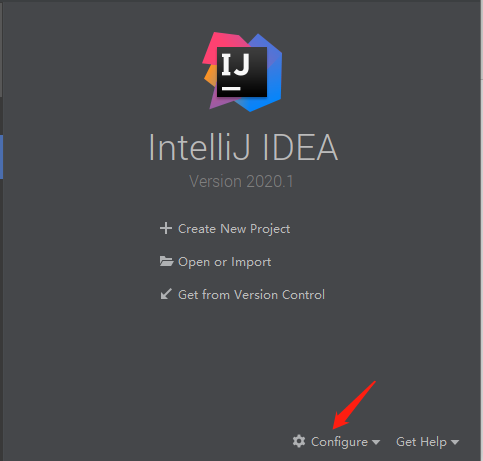
六、创建maven项目
6.1 新建项目,选择项目类型,JDK,以及maven项目模板,如下图:

6.2 设置项目GroupId(组织标识),ArtifactId(项目名称),Version(版本号)

6.3 设置maven安装路径,配置文件路径,本地仓库路径

6.4 设置项目名称,及项目路径
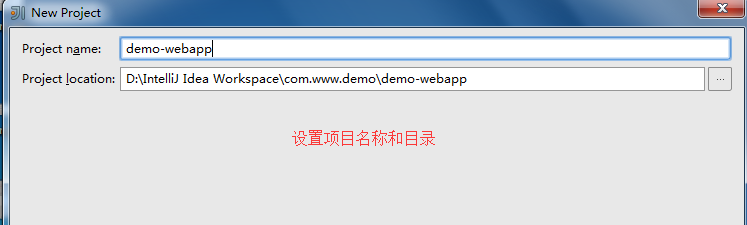
6.5 新建项目成功后的项目结构
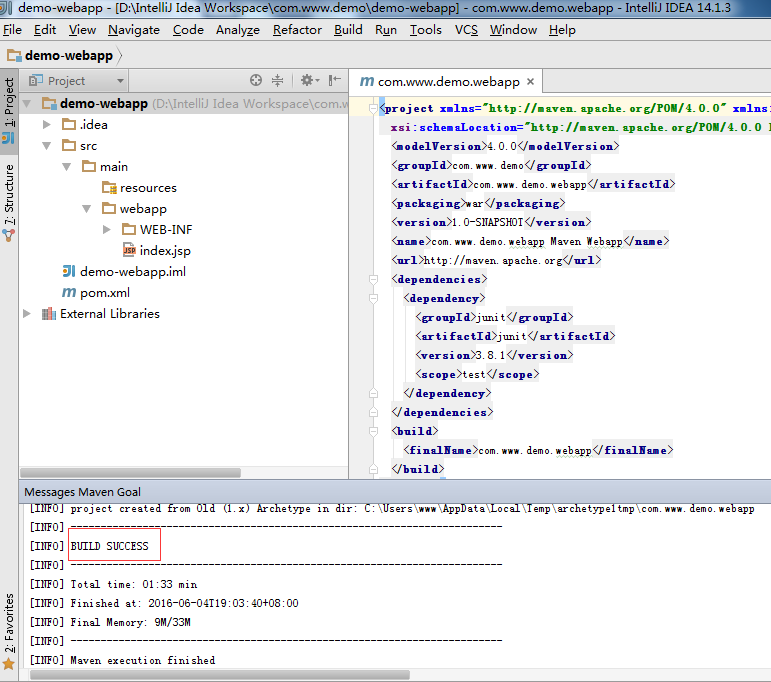
注意事项:
Module 下的 SDK 和 language level
项目----->右键----->Open Module Settings 打开Project Structure窗口设置即可。

全局Maven配置文件路径及Maven仓库地址配置
File->Settings->Build->Maven
七、集成jetty
7.1 在pom.xml文件中加入以下配置
<build> <finalName>com.www.demo.webapp</finalName> <plugins> <plugin> <groupId>org.eclipse.jetty</groupId> <artifactId>jetty-maven-plugin</artifactId> <version>9.2.1.v20140609</version> </plugin> </plugins> </build>
如果需要运行jsp程序,则需要依赖相应的jar包
<dependency> <groupId>javax.servlet</groupId> <artifactId>javax.servlet-api</artifactId> <version>3.0.1</version> </dependency> <dependency> <groupId>javax.servlet.jsp</groupId> <artifactId>jsp-api</artifactId> <version>2.1</version> <scope>provided</scope> </dependency> <dependency> <groupId>javax.servlet</groupId> <artifactId>jstl</artifactId> <version>1.2</version> </dependency>
7.2 成功后maven窗口如下,右键jetty:run即可

在浏览器中输入http://localhost:8080显示如下界面,则表明运行成功

maven项目文件结构说明
.idea目录下是存放项目的配置信息,包括历史记录,版本控制信息等;
src目录下是开发资源;
target目录下是输出内容;
main目录里是项目的主要代码和资源;
test目录里是用于测试的代码和资源,在测试周期会被使用,而打包的时候不会被包含
java目录顾名思义放java相关的源代码;
resource目录则放一些非代码的资源文件,例如配置文件、媒体文件等,这个目录下的文件在构建时不会被进行编译之类的额外处理,只会原样复制到输出目录;
iml是 intellij idea的工程配置文件,里面是当前projec的一些配置信息。

八、maven项目原型(archetype)说明
1: internal -> appfuse-basic-jsf (创建一个基于Hibernate,Spring和JSF的Web应用程序的原型) 2: internal -> appfuse-basic-spring (创建一个基于Hibernate,Spring和Spring MVC的Web应用程序的原型) 3: internal -> appfuse-basic-struts (创建一个基于Hibernate,Spring和Struts 2的Web应用程序的原型) 4: internal -> appfuse-basic-tapestry (创建一个基于Hibernate, Spring 和 Tapestry 4的Web应用程序的原型) 5: internal -> appfuse-core (创建一个基于 Hibernate and Spring 和 XFire的jar应用程序的原型) 6: internal -> appfuse-modular-jsf (创建一个基于 Hibernate,Spring和JSF的模块化应用原型) 7: internal -> appfuse-modular-spring (创建一个基于 Hibernate, Spring 和 Spring MVC 的模块化应用原型) 8: internal -> appfuse-modular-struts (创建一个基于 Hibernate, Spring 和 Struts 2 的模块化应用原型) 9: internal -> appfuse-modular-tapestry (创建一个基于 Hibernate, Spring 和 Tapestry 4 的模块化应用原型) 10: internal -> maven-archetype-j2ee-simple (一个简单的J2EE的Java应用程序) 11: internal -> maven-archetype-marmalade-mojo (一个Maven的 插件开发项目 using marmalade) 12: internal -> maven-archetype-mojo (一个Maven的Java插件开发项目) 13: internal -> maven-archetype-portlet (一个简单的portlet应用程序) 14: internal -> maven-archetype-profiles () 15: internal -> maven-archetype-quickstart () 16: internal -> maven-archetype-site-simple (简单的网站生成项目) 17: internal -> maven-archetype-site (更复杂的网站项目) 18: internal -> maven-archetype-webapp (一个简单的Java Web应用程序) 19: internal -> jini-service-archetype (Archetype for Jini service project creation) 20: internal -> softeu-archetype-seam (JSF+Facelets+Seam Archetype) 21: internal -> softeu-archetype-seam-simple (JSF+Facelets+Seam (无残留) 原型) 22: internal -> softeu-archetype-jsf (JSF+Facelets 原型) 23: internal -> jpa-maven-archetype (JPA 应用程序) 24: internal -> spring-osgi-bundle-archetype (Spring-OSGi 原型) 25: internal -> confluence-plugin-archetype (Atlassian 聚合插件原型) 26: internal -> jira-plugin-archetype (Atlassian JIRA 插件原型) 27: internal -> maven-archetype-har (Hibernate 存档) 28: internal -> maven-archetype-sar (JBoss 服务存档) 29: internal -> wicket-archetype-quickstart (一个简单的Apache Wicket的项目) 30: internal -> scala-archetype-simple (一个简单的scala的项目) 31: internal -> lift-archetype-blank (一个 blank/empty liftweb 项目) 32: internal -> lift-archetype-basic (基本(liftweb)项目) 33: internal -> cocoon-22-archetype-block-plain ([http://cocoapacorg2/maven-plugins/]) 34: internal -> cocoon-22-archetype-block ([http://cocoapacorg2/maven-plugins/]) 35: internal -> cocoon-22-archetype-webapp ([http://cocoapacorg2/maven-plugins/]) 36: internal -> myfaces-archetype-helloworld (使用MyFaces的一个简单的原型) 37: internal -> myfaces-archetype-helloworld-facelets (一个使用MyFaces和Facelets的简单原型) 38: internal -> myfaces-archetype-trinidad (一个使用MyFaces和Trinidad的简单原型) 39: internal -> myfaces-archetype-jsfcomponents (一种使用MyFaces创建定制JSF组件的简单的原型) 40: internal -> gmaven-archetype-basic (Groovy的基本原型) 41: internal -> gmaven-archetype-mojo (Groovy mojo 原型)
九、项目导入与项目依赖
通过pom文件导入项目:Maven Projects->加号->选择对应项目的pom文件,成功后在项目视图下展示。相当于donet中的添加现有项目。
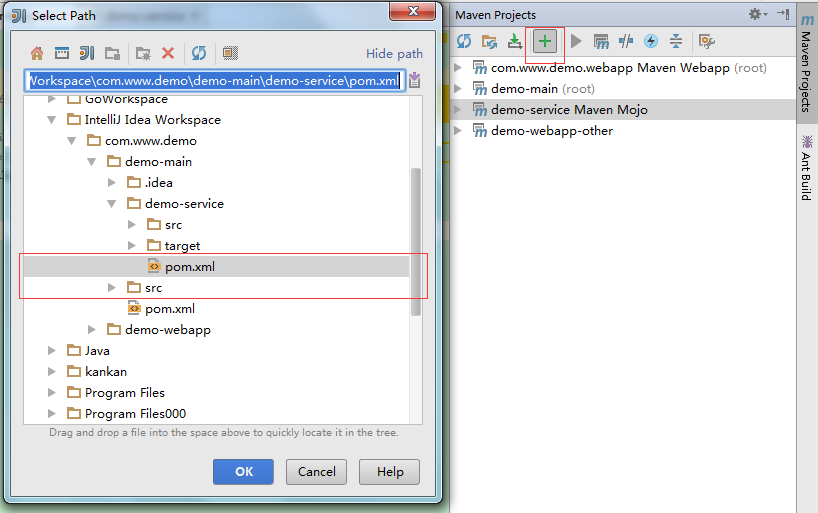
其他导入:
十、配置TypeScript开发环境
1、安装nodeJs
2、安装并升级typescript版本
npm install -g typescript
3、配置
typescript包路径:C:Users用户名AppDataRoaming pm ode_modules ypescriptlib

十一、常用插件
Lombok Plugin
Google Protocal Buffers Support
设置protoc.exe路径:Build,Execution,Deployment=> Compiler Protocol Buffers Compiler 指定插件地址
十二、导入外部工具

十三、IDEA中git的使用
IntelliJ-IDEA和Git、GitHub、Gitlab的使用(五)
十四、快捷键
F9 resume programe 恢复程序
Alt+F10 show execution point 显示执行断点
F8 Step Over 相当于eclipse的f6 跳到下一步
F7 Step Into 相当于eclipse的f5就是 进入到代码
Alt+shift+F7 Force Step Into 这个是强制进入代码
Shift+F8 Step Out 相当于eclipse的f8跳到下一个断点,也相当于eclipse的f7跳出函数
Atl+F9 Run To Cursor 运行到光标处
ctrl+shift+F9 debug运行java类
ctrl+shift+F10 正常运行java类
alt+F8 debug时选中查看值
ctrl+g 定位到某一行
ctrl+q 注释放大查看
==============================================================
格式化代码:
idea编辑器本身是自动格式化代码呀,如果要手动,只需要快捷键Ctrl+Alt+L或者选择文件再选择reformat code
==============================================================
类和方法的注释:
创建类和方法的时候按/**,然后回车就可以把自己设置的显示出来
十五、技巧
intellij idea 如何将一个普通项目转换为maven项目
1、工程文件下新建文件pom.xml,并填写好内容。
2、在pom.xml 文件上右键 Add as Maven Project。
intellij idea 如何在同一窗口中打开多个项目
1、open -》文件夹 -》加载项目
2、在编辑器左下角打开菜单,选中 Maven Projects
3、在编辑器右侧的 Maven Projects窗口中,选择窗口工具条中的 + (加号)添加pom.xml文件
idea通过git导入java项目
菜单-》File-》New-》Project from version control -》 Git
idea生成代码时序图
进入扩展程序安装 File > Settings > Plugins > Browse Repositories
搜索 SequenceDiagram,点击右边 Install 安装,然后重启 IDEA 。
自动生成serialVersionUID
使用IntelliJ IDEA自动生成serialVersionUID
参考文档
图文介绍IntelliJ IDEA 创建基于Maven构建的Web项目
Intellij IDEA 的使用(创建项目、导入项目、同时部署多个项目、JRebel)等常见eclipse、myeclipse换idea必看
eclipse与intellij idea中的classpath分析
Intellij IDEA 14.x 中的Facets和Artifacts的区别
Intellij IDEA的Facets和Artifacts
intellij idea 13&14 插件推荐及快速上手建议 (已更新!)